今天给大家介绍一下如何给Win10输入法设置输入表情符号后请勿自动关闭面板的具体操作步骤。
-
1. 首先打开电脑,进入桌面,在左下角的开始图标处,右键,在打开的菜单中,选择“设置”选项。
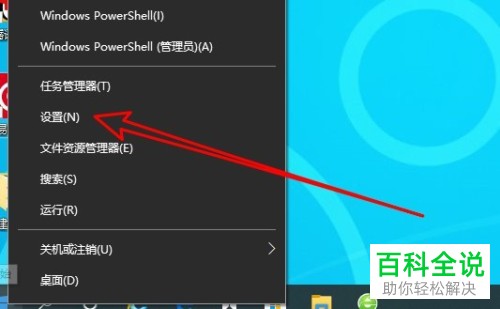
-
2. 进入设置页面后,找到“时间和语言”选项,点击。
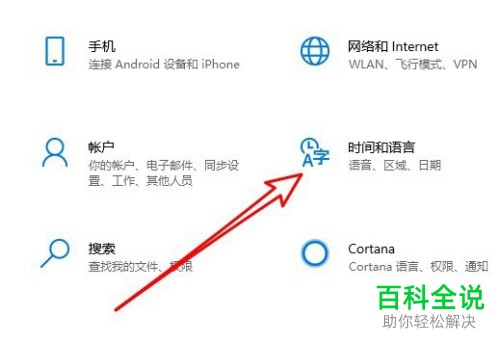
-
3. 在打开的时间和语言设置页面,点击左侧的“语言”选项。
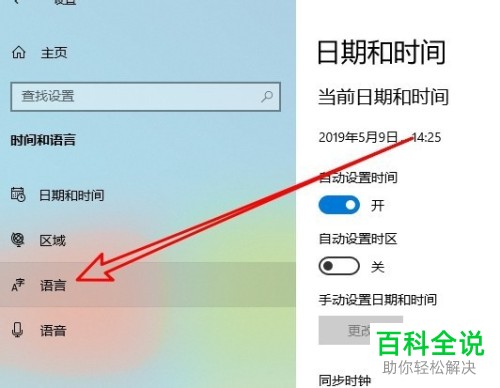
-
4. 在右侧打开的页面,点击“选择始终默认使用的输入法”的快捷链接。

-
5. 如图,进入高级键盘设置页面,找到“输入表情符号后请勿扰自动关闭面板”的选项。

-
6. 最后,在前面打上勾即可完成操作。
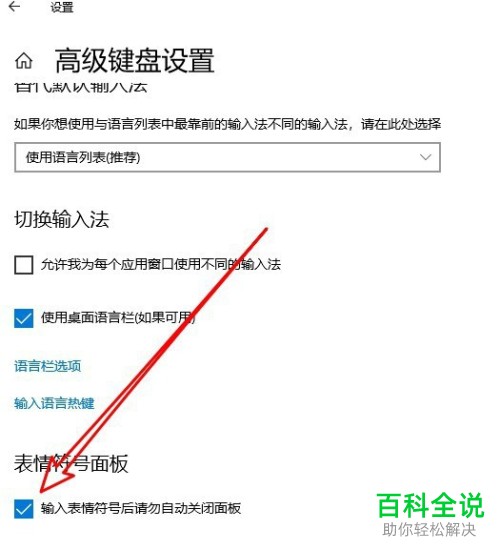
-
以上就是如何给Win10输入法设置输入表情符号后请勿自动关闭面板的具体操作步骤。
